Dieser Hilfeartikel wurde mithilfe von KI übersetzt. Er könnte Fehler enthalten.
Direct Mail verfügt über eine Technologie zur Cloud-Synchronisation, mit der Sie auf Ihre Daten von anderen Geräten aus zugreifen können. Unsere Cloud-Technologie:
- Kostet nicht extra. Die Cloud ist in jedem unserer Preismodelle enthalten, sogar im kostenlosen Modell.
- Ist optional. Sie können Ihre Daten stets auf der Festplatte Ihres Macs privat halten, wenn Sie dies bevorzugen.
- Ist sicher. Bitte besuchen Sie unsere Seiten zu Sicherheit, Datenschutz und Compliance für weitere Informationen.
- Ist bequem. Die Daten werden im Hintergrund synchronisiert und pausieren und setzen fort, je nachdem wie Ihre Netzwerkbedingungen sich ändern.
- Ist standardmäßig aktiviert. Wenn Sie in Ihrem Direct Mail Konto angemeldet sind, ist die Cloud-Synchronisation standardmäßig aktiviert. Sie können den Standard im Einstellungen Fenster im Allgemein Reiter ändern.
Welche Daten werden synchronisiert
Direct Mail synchronisiert Ihr Projekt, benutzerdefinierte Vorlagen und verknüpfte Konten mit der Cloud. Sie können auf diese Daten auf jedem Mac zugreifen, auf dem Sie Direct Mail installiert haben und in Ihrem Direct Mail Konto angemeldet sind.
Projekte
Projektdateien speichern alle Ihre Nachrichten, Verteilerlisten und Kampagnenberichte. Sie können auf Ihrem Mac oder in der Cloud (Standard) gespeichert werden. Sie können den Status Ihres Projekts überprüfen, indem Sie zum Synchronisierungsstatus Reiter navigieren:
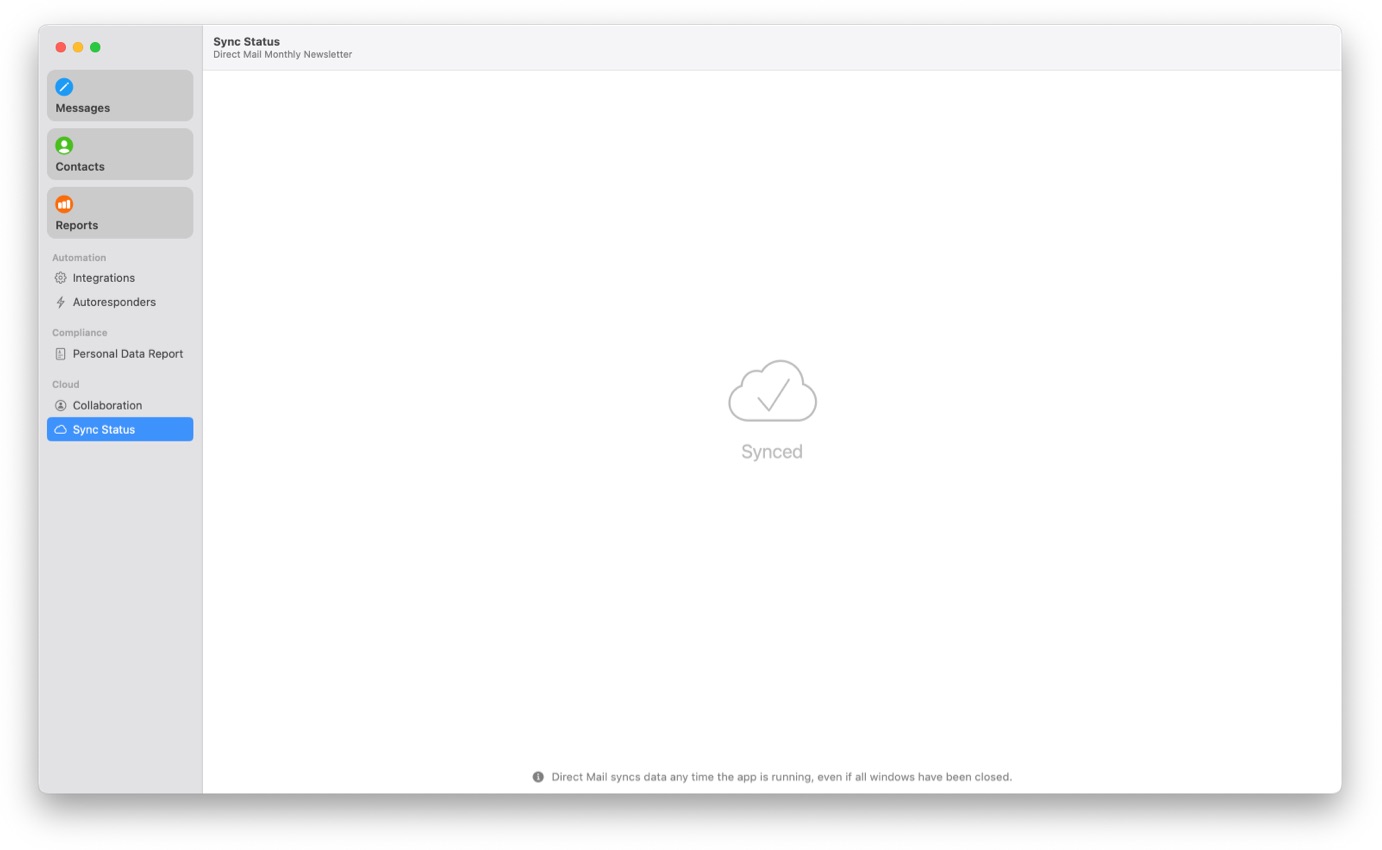
Um Ihr Projekt in die Cloud zu verschieben oder aus der Cloud zu entfernen, wählen Sie Datei > Verschieben nach aus der Menüleiste oben auf Ihrem Bildschirm.
Persönliche Vorlagen
Benutzerdefinierte Vorlagen die Sie erstellen, werden ebenfalls in der Cloud gespeichert. Um Ihre Vorlagen zu durchsuchen, wählen Sie Fenster > Vorlagen aus der Menüleiste oben auf Ihrem Bildschirm. Vorlagen in der Cloud befinden sich im Abschnitt In der Cloud gespeichert.
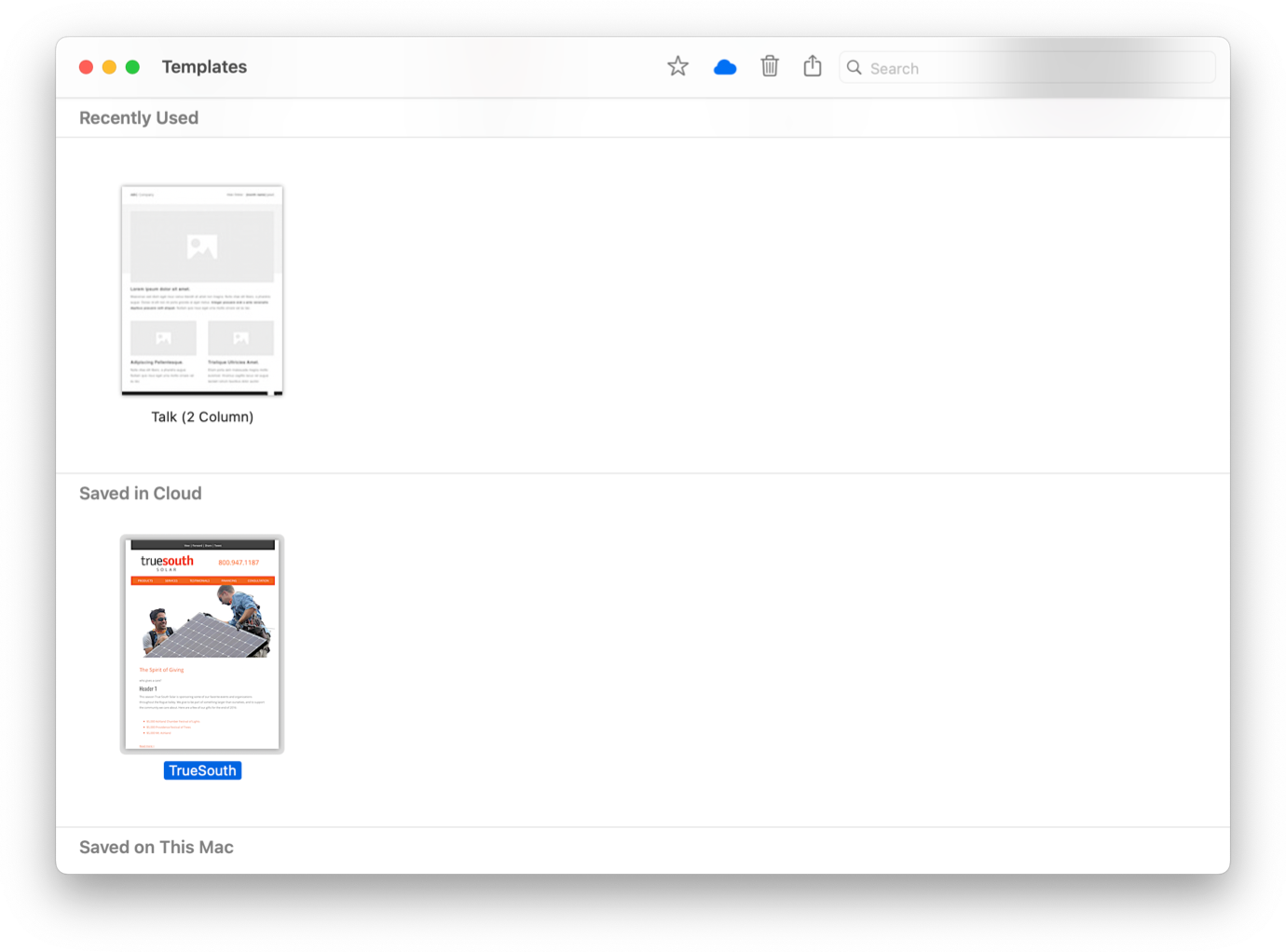
Um eine benutzerdefinierte Vorlage in die Cloud zu verschieben oder aus der Cloud zu entfernen, wählen Sie die Vorlage aus, klicken Sie auf das Cloud-Symbol in der Symbolleiste und wählen Vorlage in die Cloud verschieben oder Vorlage aus der Cloud entfernen.
Verknüpfte Konten
Externe Konten, die Sie mit Direct Mail verknüpfen (z. B. ein Google-Konto, Instagram-Konto, SMTP-Konto, etc.) werden ebenfalls in die Cloud synchronisiert. Um Ihre Konten anzusehen, wählen Sie Direct Mail > Einstellungen aus der Menüleiste oben auf Ihrem Bildschirm und klicken Sie dann auf den Konten-Reiter. Konten befinden sich auf der linken Seite des Fensters, mit in der Cloud aufgeführten Konten im Bereich Cloud.
Um ein Konto in die Cloud zu verschieben oder es aus der Cloud zu entfernen, wählen Sie das Konto und verwenden Sie die In die Cloud verschieben oder Aus der Cloud entfernen Buttons im unteren Bereich des Fensters.
Wenn Ihr verknüpftes Konto aktuell in einem oder mehreren Projekten verwendet wird (z. B. zur Synchronisation von Kontakten), dann erscheint diese Information im unteren Bereich des Fensters:
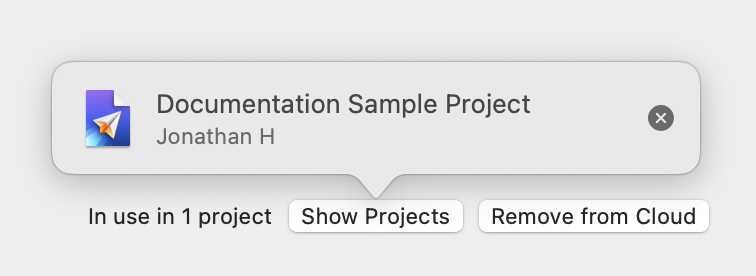
Klicken Sie auf Projekte anzeigen um zu sehen, in welchen Projekten das Konto verwendet wird. Wenn Sie den Zugriff für ein bestimmtes Projekt widerrufen möchten, klicken Sie auf den × Button.
Wie die Synchronisierung funktioniert
Direct Mail beobachtet Änderungen an Ihren Daten. Wenn es eine Änderung bemerkt, wird diese Information aufgezeichnet. Wenn Sie eine Internetverbindung haben, lädt Direct Mail diese Änderungsinformationen auf unsere Server hoch. Unsere Server vereinen die Änderungen in die "Master"-Kopie der Daten (d. h. Projekt) und benachrichtigen dann Ihre anderen Geräte, dass Änderungen vorgenommen wurden. Die anderen Geräte laden dann diese Änderungen herunter und synchronisieren sie mit ihrer lokalen Kopie.
Die Synchronisation funktioniert nur, wenn die Direct Mail-App läuft und Sie in Ihrem Direct Mail-Konto angemeldet sind. Sie müssen kein Projekt geöffnet haben, damit es synchronisiert wird. Wenn Sie sich aus Ihrem Konto abmelden, gehen Ihre Daten nicht verloren. Sie sind beim nächsten Anmelden verfügbar.
Probleme beheben
Wenn es scheint, dass die Sync nicht funktioniert, überprüfen Sie Folgendes (sowohl auf dem Mac, der die Änderungen vorgenommen hat, als auch auf den Mac(s), die die Updates erhalten):
- Überprüfen Sie den Synchronisierungsstatus Reiter Ihres Projekts für weitere Informationen
- Sie sind mit dem Internet verbunden
- Sie sind in Ihrem Direct Mail Konto angemeldet (wählen Sie Direct Mail > Direct Mail Konto aus der Menüleiste)
Wenn Sie immer noch Probleme haben, kontaktieren Sie bitte unseren Kundensupport.